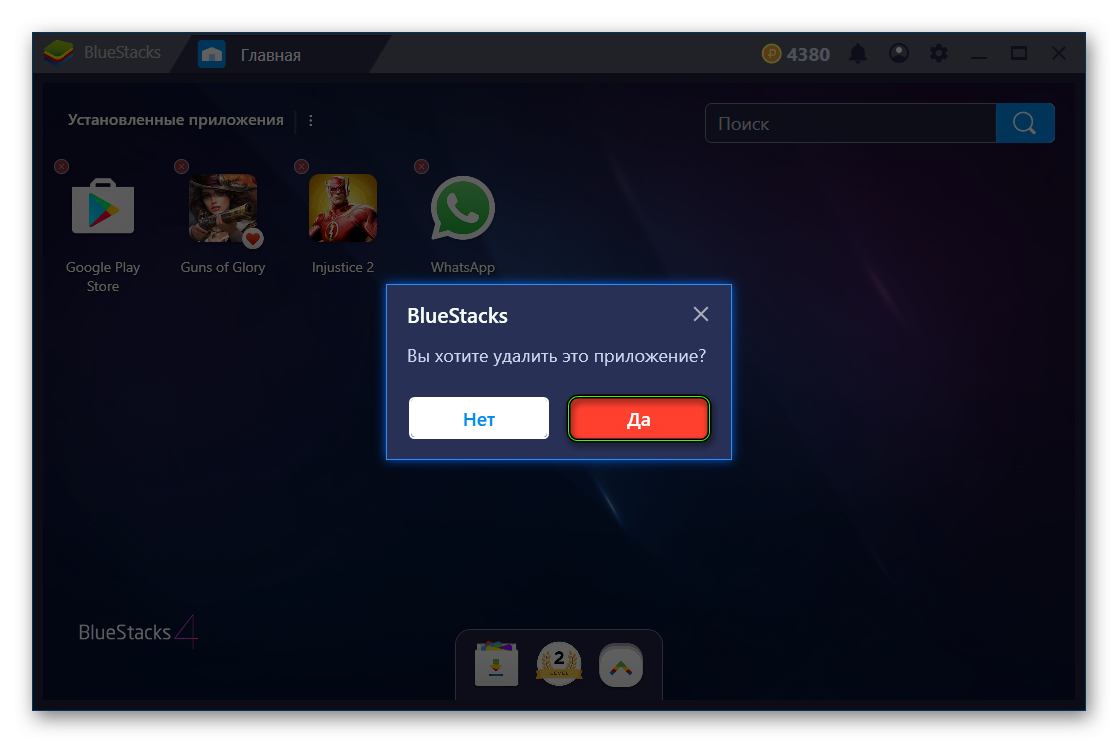Android 模拟器,例如 BlueStacks,由于大量发布,每年都越来越受欢迎的移动应用程序,最初在计算机上不可用。这样的程序很容易学习,但有时会给用户带来困难。 在 BlueStacks 上安装应用程序需要一些有关该过程的知识,我们将在本文中进行介绍。在此过程中,让我们谈谈删除它们的方法。
说明
与 Android 设备一样,BlueStacks 提供了两种安装程序的选项。第一个使用 Play 商店。第二个涉及apk-files。让我们分别考虑这两个过程。在文章的最后,我们将讨论卸载。
选项1:的。购物
一切从“首页”标签开始。它显示所有存在的程序。打开 Google Play 商店。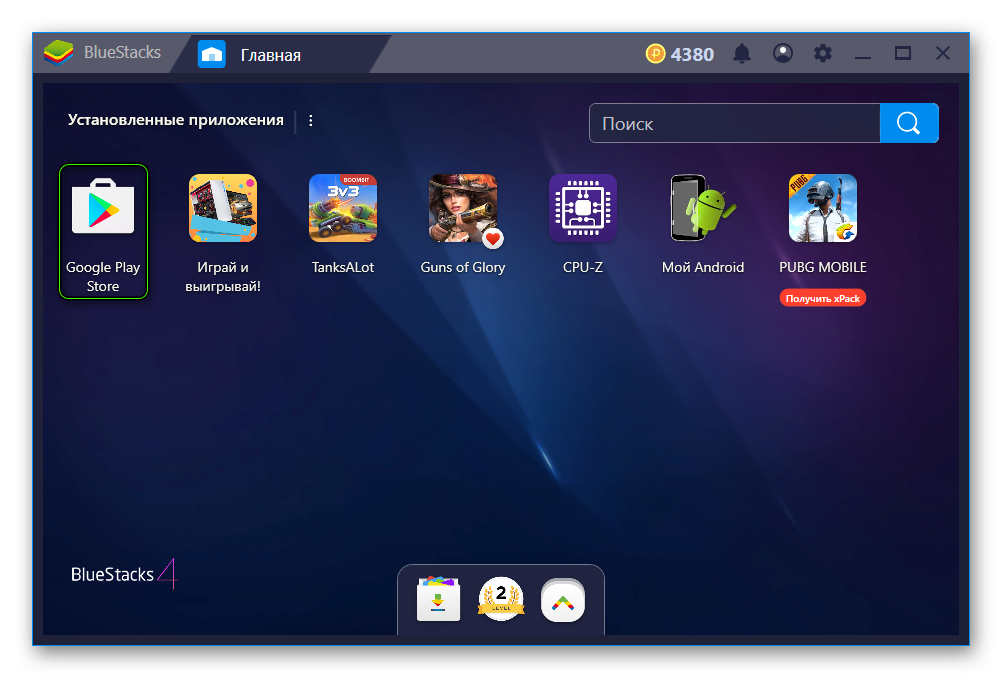 启动商店版本在平板电脑方向。在最顶部有一个搜索表单,在其中输入您的查询。在我们的例子中,它将是 WhatsApp – 一个出色的信使,它在计算机的完整版本中不可用。现在打开相应页面。
启动商店版本在平板电脑方向。在最顶部有一个搜索表单,在其中输入您的查询。在我们的例子中,它将是 WhatsApp – 一个出色的信使,它在计算机的完整版本中不可用。现在打开相应页面。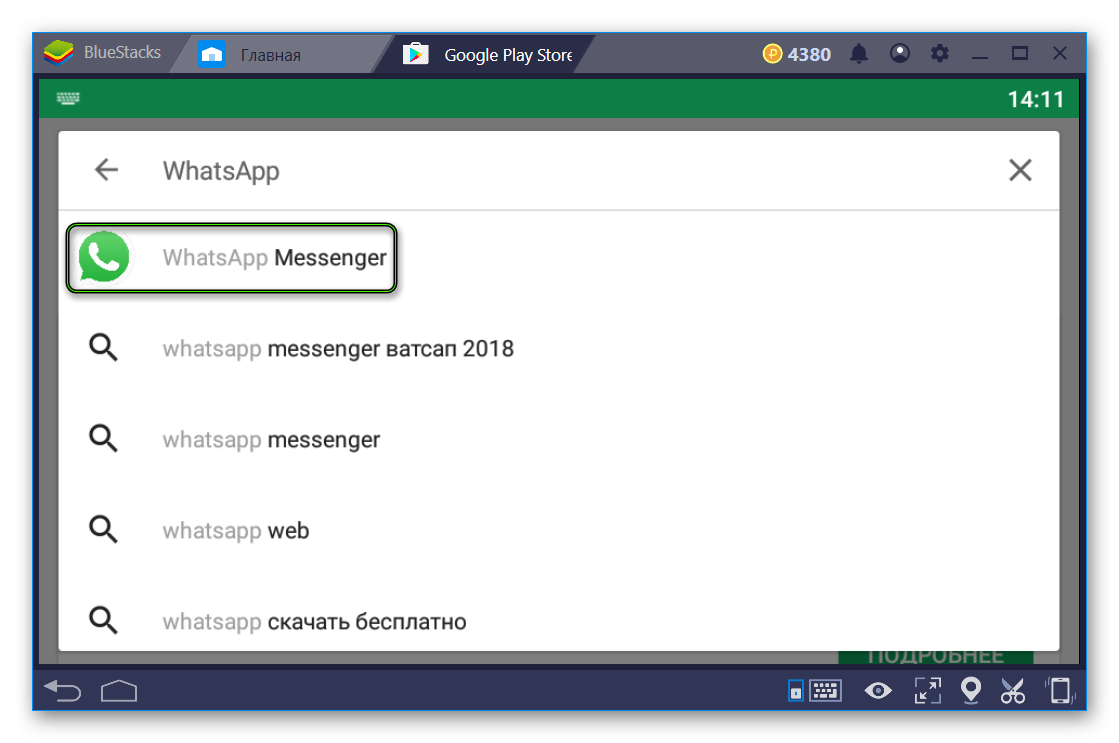 剩下的就是点击下载选项。
剩下的就是点击下载选项。
选项 #2:APK
BlueStacks 有一个单独的按钮来安装 APK:
- 在 主页 选项卡中,单击显示的图标。
- 从列表中选择第一项。
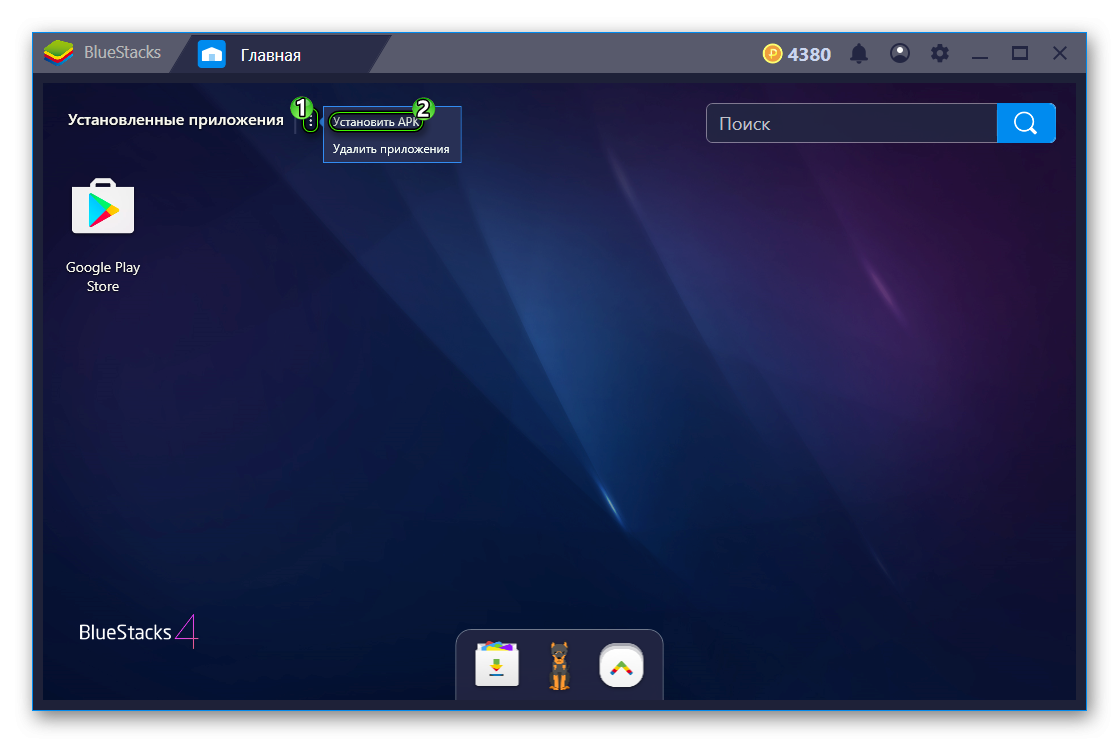
- 指定文件的位置计算机。
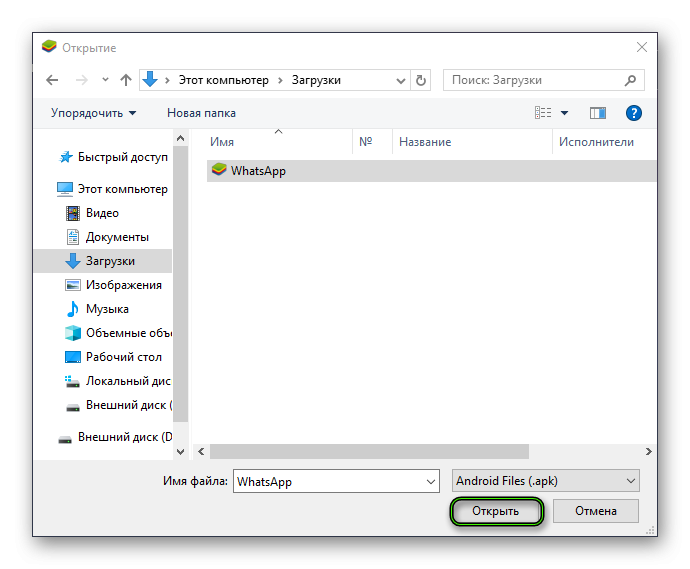
- 等待安装完成。
在具有 Windows 操作系统的计算机和笔记本电脑上,您只需在资源管理器中打开 .apk 文件,即可开始安装过程。 “大型”游戏通常需要下载其他文件。要在 BlueStacks 中安装缓存,只需执行以下几个步骤:
- 在主选项卡中,单击显示的图标。
- 打开 “媒体管理器”.

- 现在点击 “从 Windows 导入”。
- 在资源管理器中选择所有必要的文档或文件夹并上传。
- 现在,通过任何文件管理器,移动一切都到指定的目录。
删除
最后,我们将弄清楚如何在BlueStacks中删除一个额外的应用程序:
- 再次打开主标签。
- LMB 点击不再需要的图标。
- 然后点击“十字” 在角落里。
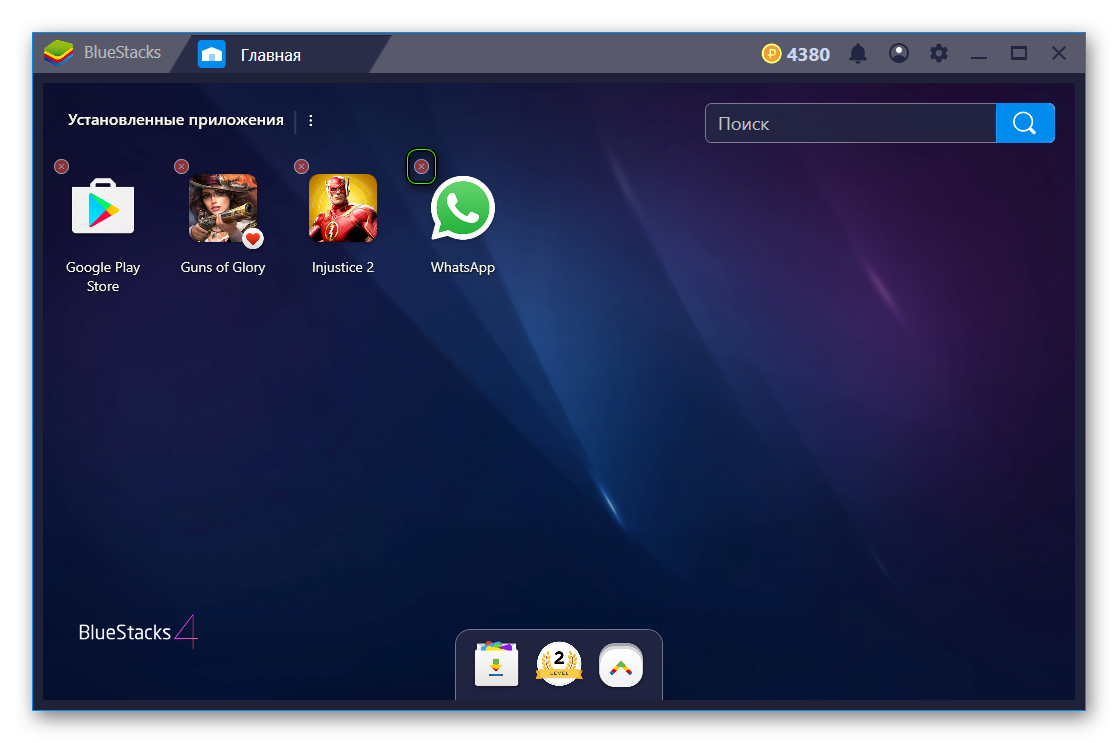
- 完成程序。